Si quieres disfrutar al máximo de determinadas películas en el Apple TV, además de la imagen, el sonido es igualmente importante. El sonido puede ser diferente para diferentes géneros; está prácticamente claro que las novelas no sonarán tan "agresivas" como, por ejemplo, las películas de acción. Sin embargo, en las películas de acción, a veces puedes encontrar pasajes en los que el sonido se amplifica para lograr un mayor dramatismo. Este es exactamente el momento en el que la mayoría de nosotros tomamos el control remoto, bajamos el volumen y luego lo volvemos a subir después de unos segundos. Al mismo tiempo, estos ruidos fuertes suelen resultar molestos para otros miembros de la familia, ya que a veces el televisor puede "gritar" de verdad.
Podría ser te interesa

Cómo silenciar sonidos demasiado fuertes en Apple TV
Apple es consciente de esto, por eso decidió agregar una configuración a su Apple TV que puede eliminar estos sonidos fuertes para siempre. De esta forma, no tendrás que buscar el control de silencio en determinadas escenas y, al mismo tiempo, estarás seguro de no molestar a nadie. Si quieres activar la opción de silenciar sonidos fuertes en tu Apple TV, hazlo primero correr y abra la aplicación nativa en la pantalla de inicio Ajustes. Una vez que lo hagas, selecciona una opción del menú que aparece. Vídeo y audio. Después de eso, todo lo que tienes que hacer es perder algo. abajo a la categoría nombrada Audio. Mover al cuadro aquí Silenciar ruidos fuertes a hacer clic en él para configurar esta característica como Encendido.
Ha logrado con éxito que todos los sonidos excesivamente fuertes se silencien automáticamente. Toda la banda sonora de la película será así más "normal". Personalmente, he estado usando esta función desde el primer día que compré mi Apple TV. No me gusta cuando la película empieza a "gritar" y tengo que bajarla y luego subirla de nuevo. Puedo dejar fácilmente el controlador con esta configuración sobre la mesa y estaré 100% seguro de que no lo necesitaré para cambiar el volumen.
 Volando alrededor del mundo con Apple
Volando alrededor del mundo con Apple 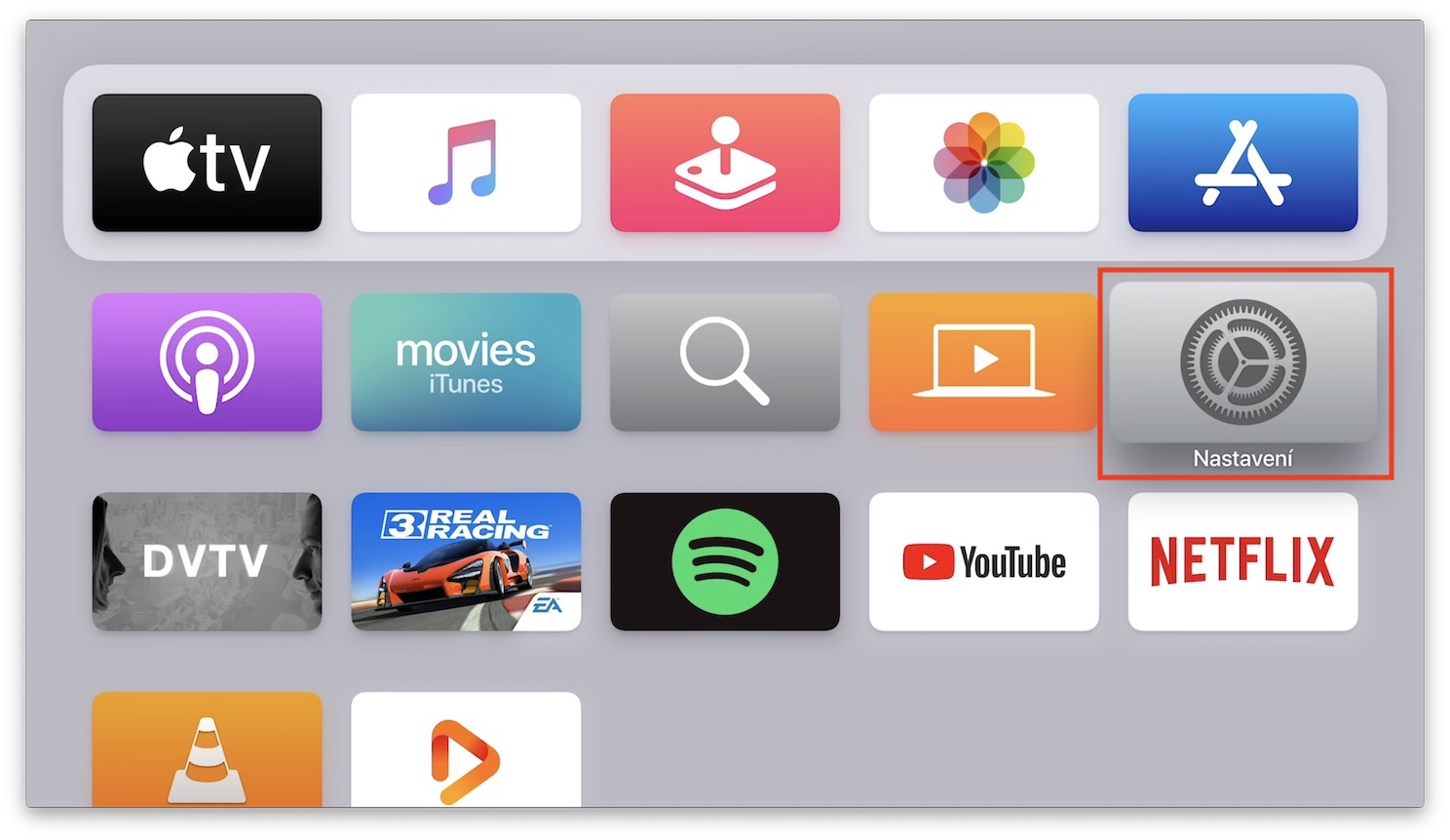
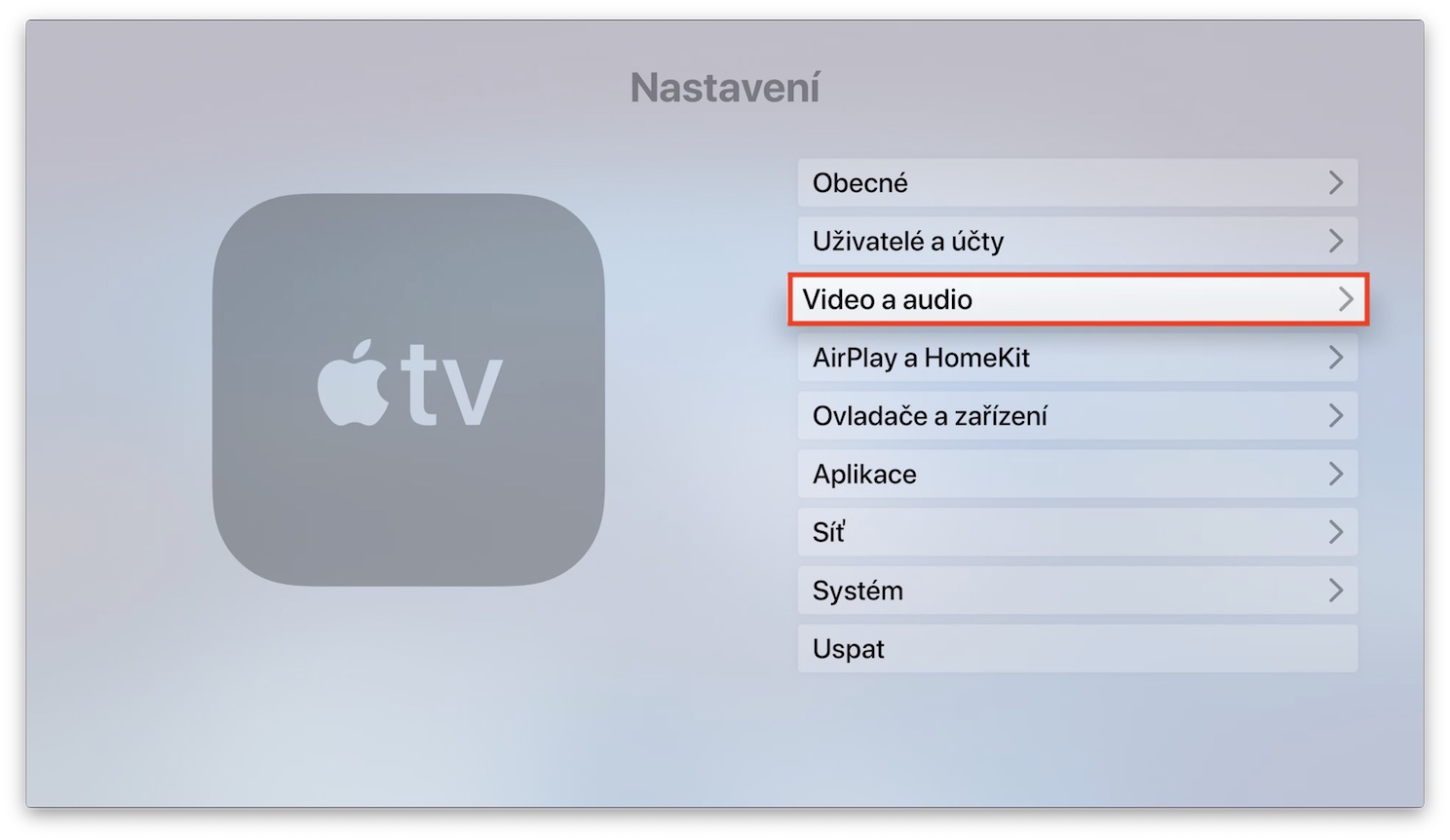
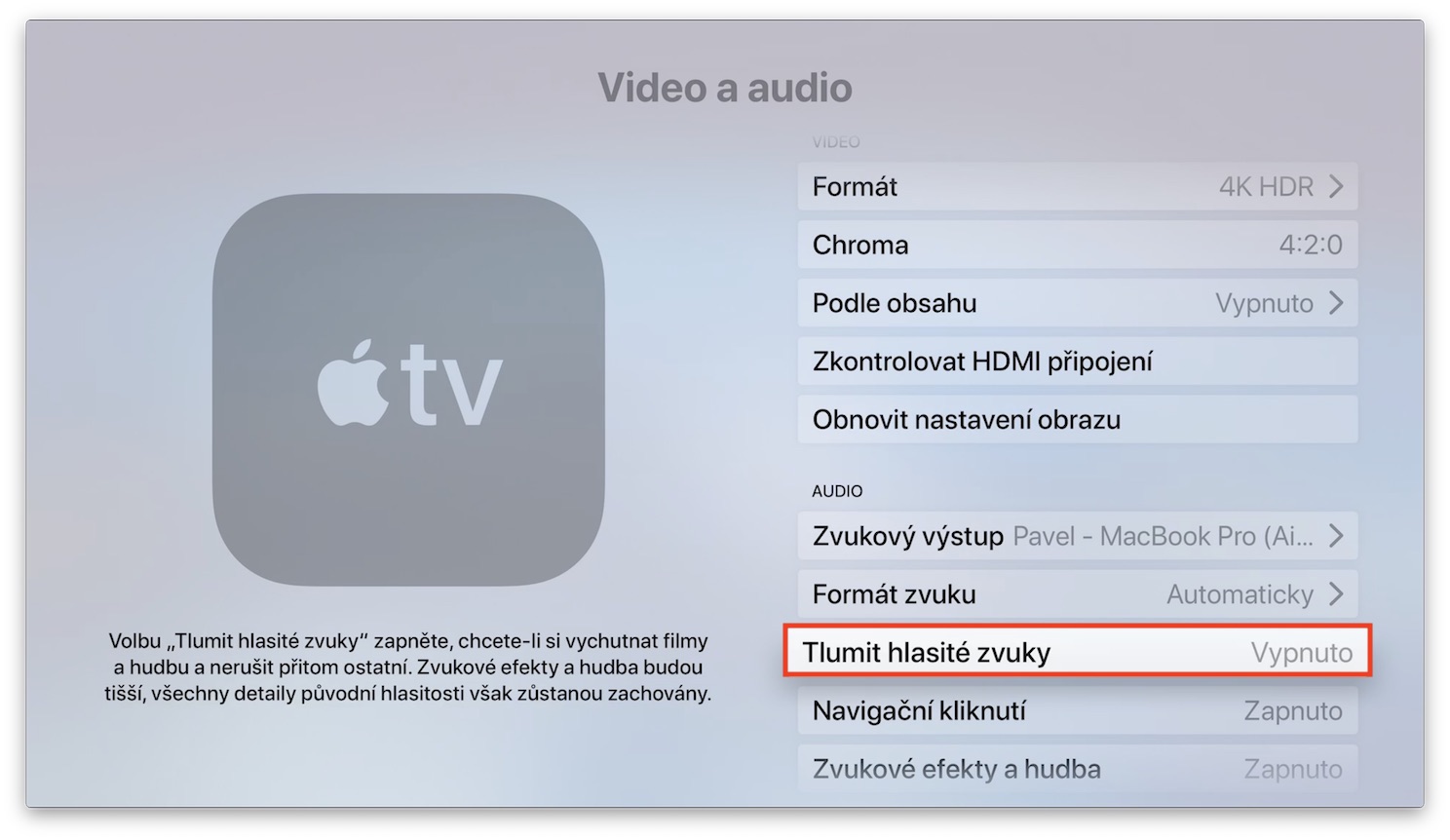

La DRC (compresión de rango dinámico) descrita puede ser utilizada no sólo por todos los reproductores de discos, sino también por un televisor que tenga al menos 15 años. Con esto quiero escribir que si lo configura globalmente en el televisor, evitará "gritar" durante el sonido de noticias dramáticas, comerciales, etc. Paradójicamente, lo apago para películas reproducidas sin comerciales de los reproductores, se estropea. la atmósfera. 1000 personas, 1000 opiniones. ;-)